この記事を読む前に

この記事は「自宅のLAN環境の一部をInfiniBand(QSFP)で40Gbpsに対応させてみた #動作検証編」の付録です。
興味があれば動作検証編も読んでください。
今回やること
- ドライバ、Mellanox Firmware Tools(以下MST)、ファームウェアのダウンロード
- ドライバ、MSTのインストール
- NICのモードの切り替え(infiniband → ethernet)
- NIC同士を接続
設定に必要なもの
- ドライバ
- MST
の2つです。
ダウンロードに意外と手こずったので、ダウンロード手順も記載しておきます。(今回はWindows10の1904で解説していきます)
ドライバのダウンロード
まずはこちらのサイトにアクセスします。(クリックすると新しいタブで開きます)
サイトが移動したみたいなのでこちらから。
- WinOFダウンロードをクリック。
- バージョンは5.50.53000をクリック。
- OSはWindows Clientをクリック。
- OSバージョンは10(1909)をクリック。
- WinOF Driver: MKNX_VPI……をクリック。
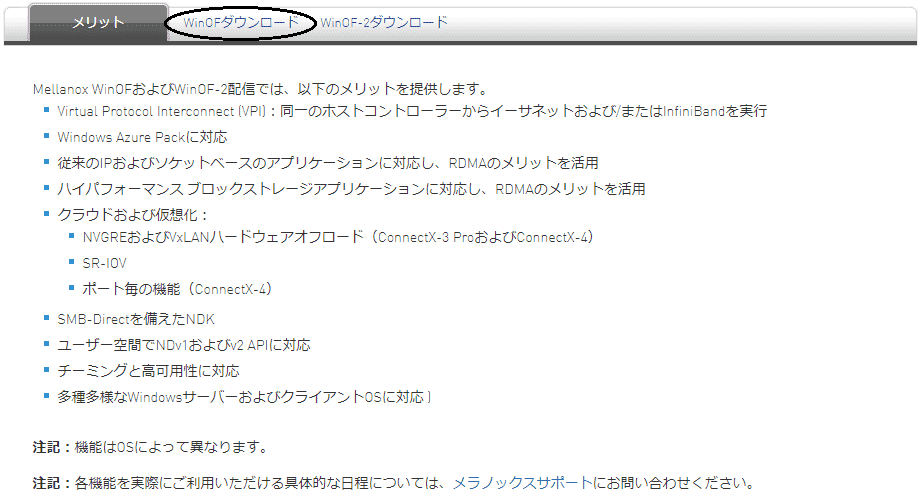
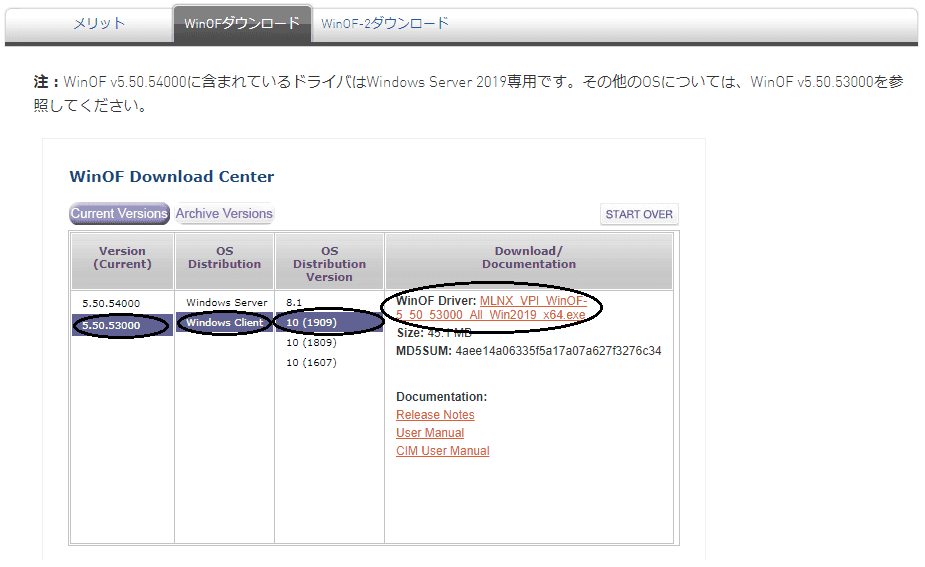
これでダウンロードができます。
MSTのダウンロード
まずはこちらのサイトにアクセスします。(クリックすると新しいタブで開きます)
サイトが移動したみたいなのでこちらから。
- バージョンは4.16.3をクリック。
- OSはWindowsをクリック。
- OSバージョンはAllをクリック。
- アーキテクチャはx64をクリック。
- Windows: WinMFT_x64…..をクリック。
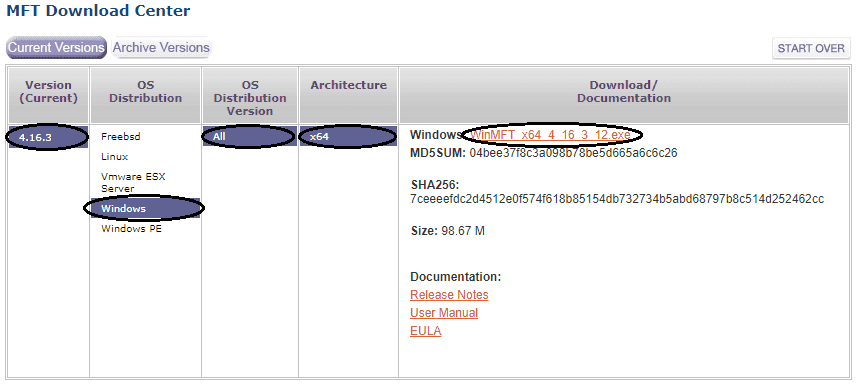
これでダウンロードができます。
ドライバ、MSTのインストール
インストール作業はパパパっとやっちゃってください。
Nextポチポチしてたら終わります。
両方インストールしたら再起動を忘れずに。
MSTでNICの設定
MSTでNICの確認
コマンドプロンプトを管理者で実行して「mst status」コマンドを実行します。
すると以下のようにNICの名前が表示されると思います。(名前は個々に違いあり)
|
1 2 3 4 5 6 7 |
C:\WINDOWS\system32>mst status MST devices: ------------ mt4099_pci_cr0 //NICの名前1 mt4099_pciconf0 //NICの名前2 C:\WINDOWS\system32> |
このmt4099_pci_cr0(NICの名前1)を覚えておいてください。
NICのモード変更
コマンドは「mlxconfig -d [NICの名前] s LINK_TYPE_P1=[モード]」です。
「mlxconfig -d mt4099_pci_cr0 s LINK_TYPE_P1=ETH」を実行します。
|
1 2 3 4 5 6 7 8 9 10 11 12 13 14 15 16 |
C:\WINDOWS\system32>mlxconfig -d mt4099_pci_cr0 s LINK_TYPE_P1=ETH Device #1: ---------- Device type: ConnectX3 Device: mt4099_pci_cr0 Configurations: Next Boot New LINK_TYPE_P1 VPI(3) ETH(2) Apply new Configuration? (y/n) [n] : y //ここでyを入力してエンター Applying... Done! -I- Please reboot machine to load new configurations. C:\WINDOWS\system32> |
Apply new Configuration?と聞かれるのでyと答えてください。
その後に再起動してね~と言われるので再起動してください。
*ここでアップデートが必要と表示された場合はNICのファームウェアのアップデートが必要です。
以下の記事を確認ください。

NICのモード確認
コマンドは「mlxconfig -d [NICの名前] q」です。
管理者でコマンドプロンプトを立ち上げて「mlxconfig -d mt4099_pci_cr0 q」を実行します。
|
1 2 3 4 5 6 7 8 9 10 11 12 13 14 15 16 17 18 19 20 21 22 23 24 25 26 27 28 29 30 31 |
C:\WINDOWS\system32>mlxconfig -d mt4099_pci_cr0 q Device #1: ---------- Device type: ConnectX3 Device: /dev/mst/mt4099_pci_cr0 Configurations: Next Boot SRIOV_EN False(0) NUM_OF_VFS 8 LINK_TYPE_P1 ETH(2) //ここでモード確認 LINK_TYPE_P2 VPI(3) LOG_BAR_SIZE 3 BOOT_PKEY_P1 0 BOOT_PKEY_P2 0 BOOT_OPTION_ROM_EN_P1 True(1) BOOT_VLAN_EN_P1 False(0) BOOT_RETRY_CNT_P1 0 LEGACY_BOOT_PROTOCOL_P1 PXE(1) BOOT_VLAN_P1 1 BOOT_OPTION_ROM_EN_P2 True(1) BOOT_VLAN_EN_P2 False(0) BOOT_RETRY_CNT_P2 0 LEGACY_BOOT_PROTOCOL_P2 PXE(1) BOOT_VLAN_P2 1 IP_VER_P1 IPv4(0) IP_VER_P2 IPv4(0) CQ_TIMESTAMP True(1) C:\WINDOWS\system32> |
LINK_TYPE_P1でNICのモードを確認することができます。
ETHであればイーサーネットモードなのでQSFPモジュールを接続してDAC接続ができると思います。
参考文献




コメント